 文案作者:圣殿骑士
文案作者:圣殿骑士电脑开不了机怎么用U盘安装纯净版win7系统?现在电脑已经成为大家生活的一部分了,用电脑看电视,听歌,上网,玩游戏等等,但是当电脑系统出问题时,就要重新安装系统了,很多新手不会安装系统,这个时候在重装系统的软件选择上也是至关重要,这里向大家推荐一款比较稳定的云骑士一键装机大师软件,那么接下来就以云骑士装机大师为例为大家介绍一下,怎么使用U盘启动盘在电脑开不了机的情况下安装纯净版win7系统。
U盘启动盘装系统步骤阅读
1、使用云骑士制作系统U盘启动盘,设置Bios启动项为U盘启动。
2、插入U盘启动盘,重新启动电脑,在启动时按住DEL键。
3、移动键盘上的左右箭头,将光标移动到BOOT选项上。
4、向下移动光标到HARD,DISK,DRIVES,按回车键进入下一个界面。
5、移动光标到1st,Drive,LSATA,按回车键进入下一个界面。
6、移动光标到USB:Kingstom,DT,按回车键。
7、出现页面显示1st,Drive,表示第一启动项改为U盘启动。按F10键保存,重启电脑即可。
8、进入PE系统之后会自动打开云骑士PE安装工具。 勾选需要安装的系统。选择Windows8 PE,反之则选择Windows 2003 PE。
9、选择64位,如果电脑是32位的则选择32位,选择后回车进入。
10、然后选择系统所要安装到的分区。最后点击安装系统。
11、弹出的的窗口中点击继续之后就开始重装系统。
12、重启完成系统的安装就完成了。
U盘启动盘装系统操作步骤
01 使用云骑士制作U盘启动盘,设置Bios启动项为U盘启动,不同的机型的设置界面有所不同。可以在下表查看U盘启动快捷键。

02 插入U盘启动盘,重新启动电脑,在启动时按住DEL键。

03 移动键盘上的左右箭头,将光标移动到BOOT选项上。

04 向下移动光标到HARD,DISK,DRIVES,按回车键进入下一个界面。

05 移动光标到1st,Drive,LSATA,按回车键进入下一个界面。

06 移动光标到USB:Kingstom,DT,按回车键。

07 出现页面显示1st,Drive,表示第一启动项改为U盘启动。按F10键保存,重启电脑即可。

08 从U盘启动后会进入云骑士PE界面。选择Windows8 PE,反之则选择Windows 2003 PE,选择完毕后回车进入,根据电脑位数选择进入PE系统。

09 一般来说选择64位,如果电脑是32位的则选择32位,选择后回车进入。

10 进入PE系统之后会自动打开云骑士PE安装工具。 勾选需要安装的系统,

11然后选择系统所要安装到的分区。最后点击安装系统。
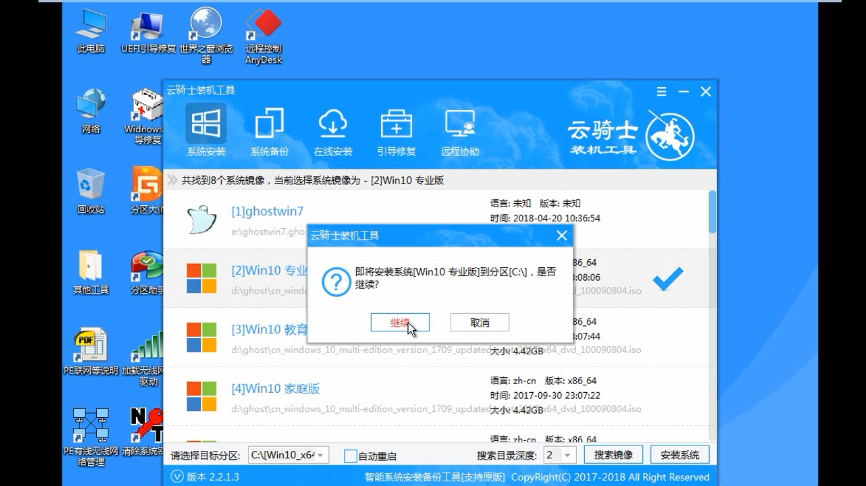
12 这个过程需要一段时间。在弹出的的窗口中点击继续之后就开始重装系统。

13 重启完成系统的安装就完成了。

系统故障相关问题解答
u盘打不开怎样修复?
1.这种情况是组策略的问题,使用windows+R快捷键打开运行,然后输入gpedit.msc,点击“确定”。
2.在左侧,打开“管理模板”,然后找到下面的“系统”,打开它。
3.然后在左侧找到“可移动储存访问”,双击点击“可移动磁盘:拒绝读取权限”。
4.将左上角的设置改成“已禁用”,然后点击确定。这样就设置好了。
如何使用命令提示符修复?
1.同样的,打开运行,输入CMD,打开命令提示符。
2.然后输入 CHKDSK /f F: 对F盘进行操作。如果你的U盘在H盘,那么输入CHKDSK /f H: ,以此类推。
3.然后就会进行文件校验,检查文件是否有损坏。
4.再回到文件夹看看,是否能打开U盘了呢。






